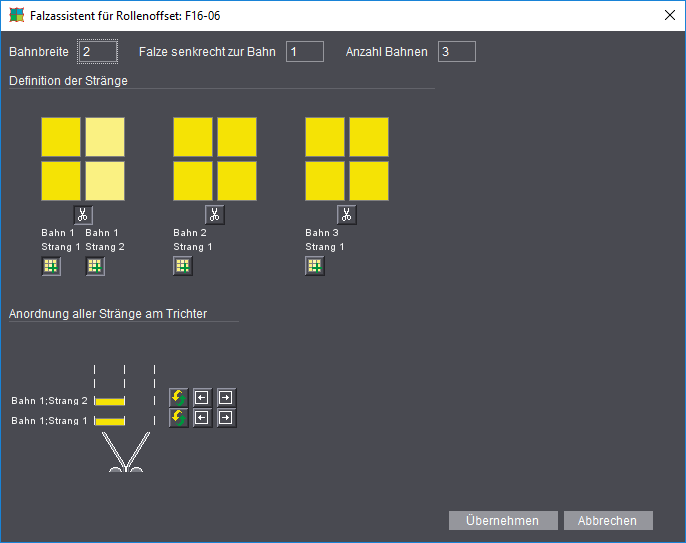
Falz-Assistent für Rollenoffset
Der Falz-Assistent für Rollenoffset wird aufgerufen, wenn Sie im Bereich "Matrix" die Auswahlliste auf Rollenoffset eingestellt haben und dann rechts neben dem Eingabefeld "Falzregel" auf den Button klicken:
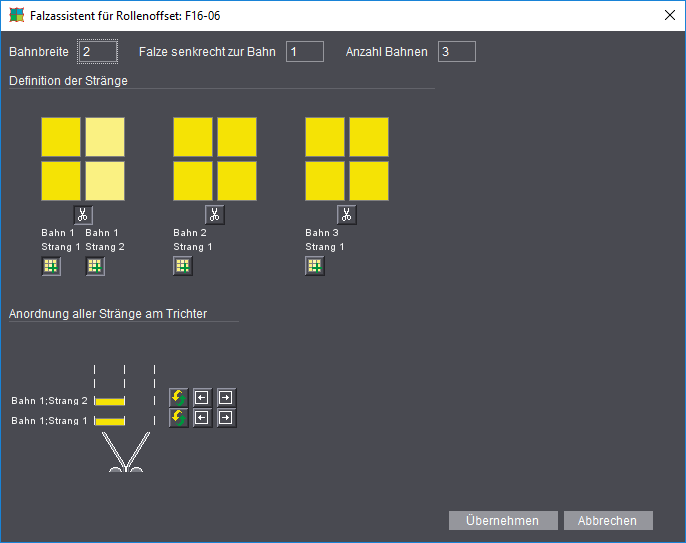
Rollenoffset Funktionsweise
Entsprechend der Eingabe im Bereich "Matrix" sehen Sie die grafisch vereinfachte Darstellung des Schemas mit der Anzahl der möglichen Stränge (Bahnbreite), mit der Anzahl von Bahnen (Rollen) sowie die Anzahl der möglichen senkrechten Zeilen.
Im Falz-Assistent definieren Sie, wie die Bahnen (Rollen) geschnitten werden sollen, und wie die daraus entstehenden Stränge am Trichter positioniert werden.
Im Folgenden beschreiben wir die Wirkung der im Fenster vorhandenen Werkzeuge:


|
"Trennen": Die Bahn wird in Papierlaufrichtung in Stränge geschnitten, die Stränge werden gelb und hellgelb dargestellt. |


|
"Stapeln": Die Bahnen mit den einzelnen Strängen können über den Button "Stapeln" im Trichter platziert werden. |


|
"Wenden": Die Stränge im Trichter können gewendet werden, gewendete Stränge werden "grün" dargestellt, |


|
"Positionieren": Mit "Positionieren" können Sie die am Trichter befindlichen "Stränge" verschieben. |
Teilbahnen: Wenn Sie Teilbahnen haben, d, h. Papierbahnen mit weniger als die volle Breite, stapeln Sie die Stränge, die keinem Papier entsprechen, nicht an den Trichter.
•"Übernehmen": Es öffnet sich der Falz-Assistent zum letztendlichen Definieren der Quer- und Parallelfalze. Siehe dazu Falz-Assistent / Falz-Animation.
•"Abbrechen": Der Falz-Assistent für Rollenoffset wird beendet.